
Beginnend met Nintendo-schakelaar System Software versie 13, u kunt nu draadloos verbinding maken Bluetooth Audio-uitvoerapparaten zoals hoofdtelefoons, oordopjes, Luchtpod , of sprekers naar uw Nintendo-schakelaar. Hier is hoe het op te zetten.
Vereisten en beperkingen
Voordat je begint, zorg dan dat je je hebt Uw Nintendo-schakelaar bijgewerkt naar het systeem 13.0.0 of hoger. Om dit te doen, klikt u op het pictogram Gear op het startscherm en selecteert u System & GT; Systeem update.
Terwijl u Bluetooth-audio op schakelaar gebruikt, zijn er enkele beperkingen. Ten eerste kunt u alleen maximaal twee draadloze controllers gebruiken terwijl een Bluetooth-audioapparaat is gekoppeld. Ten tweede werkt Bluetooth-audio niet als u lokale communicatie gebruikt (meestal gebruikt voor AD hoc draadloze multiplayer). Ten derde ondersteunt de schakelaar Bluetooth-invoerapparaten zoals microfoons (om dat te doen, u zult nodig hebben een speciale app of een bekabelde verbinding ). Nintendo waarschuwt ook dat u mogelijk audio-latentie kunt ervaren, afhankelijk van uw Bluetooth-apparaat.
Deze beperkingen suggereren dat het gebruik van Bluetooth-audio de ontworpen hardwaremogelijkheden van de schakelaar naar zijn limieten duwt, en dat Nintendo waarschijnlijk de schakelaar heeft ontwerpen met deze functie in gedachten. Toch is het een welkome aanvulling op de capaciteiten van de schakelaar.
VERWANT: Hoe chatten te voemen in Nintendo Switch Games
Hoe een Bluetooth-audioapparaat aan te sluiten om te schakelen
Navigeer eerst naar het startscherm van je switch. Selecteer op het startscherm het pictogram Klein versnelling (dat ook lijkt op een zon) om systeeminstellingen te starten.

Schuif in Systeeminstellingen omlaag de zijbalk en selecteer "Bluetooth-audio". (Als u het niet in de lijst ziet, Werk uw systeemsoftware bij eerst.)
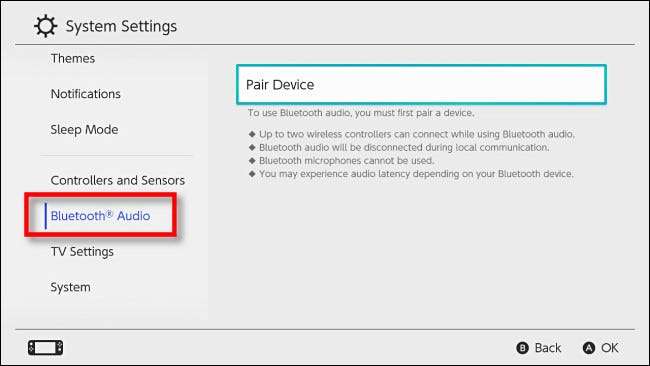
Verander vervolgens je Bluetooth-hoofdtelefoon of audio-apparaat en Zet het in het koppelen of de Discovery-modus . Hoe dit te doen varieert sterk op basis van het eigenlijke apparaat, zodat u mogelijk de handleiding van het apparaat moet raadplegen. Vaak gaat het om een power- of Bluetooth-verbindingsknop ingedrukt te houden totdat een LED op het apparaat op een bepaalde manier knippert.
VERWANT: De beste Bluetooth-hoofdtelefoon voor Nintendo-schakelaar van 2021
Als u klaar bent, selecteert u "Paar apparaat" op de Nintendo-schakelaar.
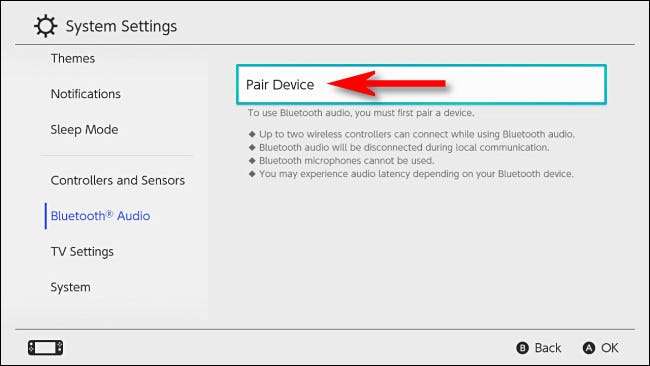
U ziet een scherm dat zegt "Zoeken naar Bluetooth-audioapparaten."
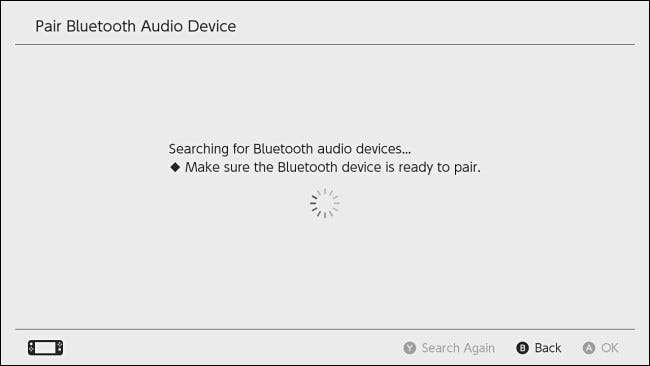
Als alles goed gaat, ontdekt de schakelaar uw apparaat. Wanneer u het vermeld hebt, selecteert u deze. (U ziet een andere naam dan degene die in dit voorbeeld wordt vermeld, afhankelijk van het apparaat dat u aansluit.)
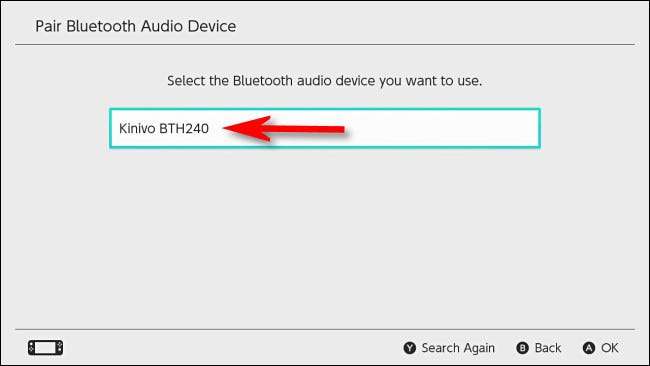
Eenmaal aangesloten, ziet u het gepaarde apparaat dat wordt vermeld op het scherm "Bluetooth-audio" in systeeminstellingen.
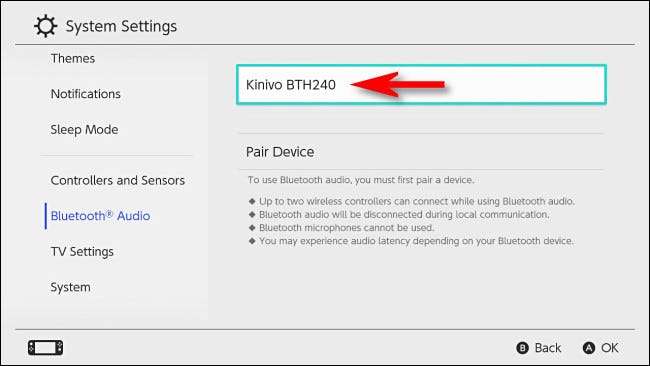
Daarna, Sluit systeeminstellingen en spelen wat je maar wilt. U kunt het systeemvolume besturen via de volumeknoppen op de schakelaar zelf of volumeknoppen op uw audioapparaat (als deze heeft).
Als u de schakelaar uitschakelt na het afspelen, is de verbinding tussen uw audio-apparaat en de schakelaar tijdelijk verloren. Om het opnieuw te gebruiken, schakelt u uw Bluetooth-apparaat uit met de ingeschakelde schakelaar en het moet automatisch opnieuw verbinding maken - het apparaat is niet nodig om het apparaat opnieuw te koppelen elke keer dat u het wilt gebruiken.
VERWANT: De beste Bluetooth-luidsprekers van 2021
Hoe een Bluetooth-audioapparaat los te koppelen van Switch
Als u een Bluetooth-audioapparaat van uw Nintendo-schakelaar wilt verwijderen of loskoppelen, eerste systeeminstellingen openen door het pictogram voor kleine versnelling op het startscherm te selecteren of te selecteren. Selecteer in System-instellingen "Bluetooth Audio" in de zijbalk en markeer vervolgens het audio-apparaat dat u in de lijst wilt loskoppelen en druk op de knop "A".
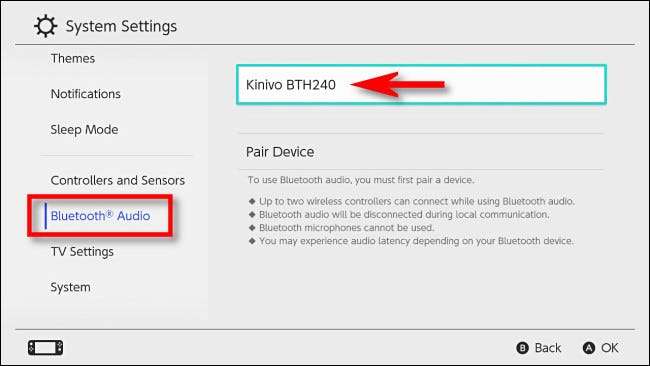
Selecteer in het volgende scherm "Apparaat verwijderen".

Wanneer wordt gevraagd om te bevestigen, kiest u opnieuw "Apparaat verwijderen" en de Bluetooth Audioapparaat wordt verwijderd. U kunt het later opnieuw koppelen als u de instructies in het bovenstaande gedeelte wilt gebruiken. Happy Gaming!
VERWANT: Wat is Bluetooth?







